win7网络连接配置异常怎么办 win7网络连接配置修复失败处理方法
更新时间:2024-06-12 13:37:14作者:xinxin
在长时间操作win7电脑的过程中,偶尔也会遇到网络连接不上的问题,因此也能够通过诊断工具来进行查看故障,例如有些用户的win7电脑就遇到网络连接配置异常修复失败的情况,对此win7网络连接配置异常怎么办呢?今天小编就给大家介绍的win7网络连接配置修复失败处理方法。
推荐下载:最新win7系统纯净版
具体方法:
方法一
1、先确定不是外部网络问题,接着将路由器重新启动,路由器如果出现问题或者卡住都会连不上网。
2、点击任务栏中的网络图标,选择“网络和共享中心”打开,在新界面中点击“本地连接”。
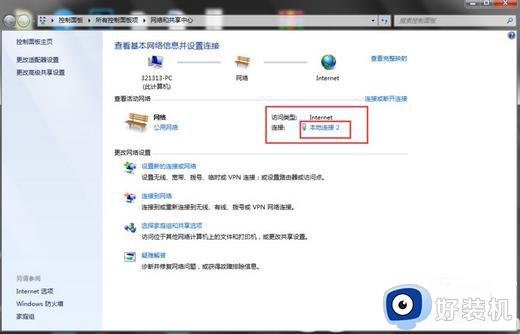
3、在窗口中点击左下方的“属性”按钮。

4、接着点击其中的“Internet 协议版本4”。
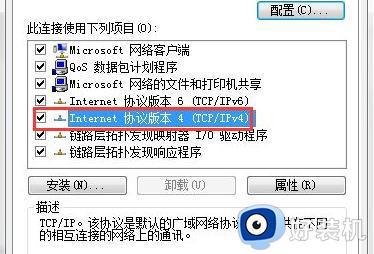
5、然后将“使用下面的IP地址”勾选上,进行情况来进行设置,点击确定保存即可。
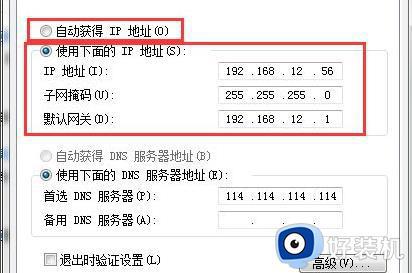
方法二
1、如果方法一没有解决的话,快捷键“win+R”开启运行,输入“cmd”,回车打开命令提示符。
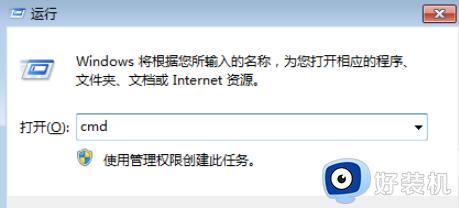
2、进入窗口后,在其中输入“netsh winsock reset”命令,回车执行即可。如果显示需要管理员权限,则使用管理员身份运行命令提示符。
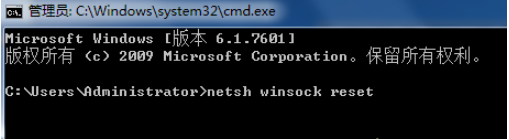
方法三
如果以上方法都不能解决,可以考虑重装系统。
这篇文章的内容就是关于win7网络连接配置修复失败处理方法了,碰到同样情况的朋友们赶紧参照小编的方法来处理吧,希望本文能够对大家有所帮助。
win7网络连接配置异常怎么办 win7网络连接配置修复失败处理方法相关教程
- 无线网络连接没有有效的ip配置win7怎么回事 windows7无线网络连接没有有效的ip配置如何处理
- win7网络适配器未连接怎么办 win7电脑网络适配器未连接怎么修复
- win7怎么恢复网络设置?如何重置WIN7的网络连接设置
- Win7无线网络适配器消失了怎么回事 win7无线网络适配器不见了如何处理
- win7电脑没网络怎么办连不上 win7网络正常电脑连不上网处理方法
- win7开机后网络连接一直是圆圈怎么办 win7网络连接一直转圈圈处理方法
- win7看不到网络适配器怎么办 win7没有找到网络适配器如何解决
- win7修复网络连接打叉方法 win7网络连接打红叉怎么办
- win7dns异常的解决方法 win7网络dns配置异常怎么办
- win7连接无线网老是断网怎么办 win7系统无线网络经常断网处理方法
- win7访问win10共享文件没有权限怎么回事 win7访问不了win10的共享文件夹无权限如何处理
- win7发现不了局域网内打印机怎么办 win7搜索不到局域网打印机如何解决
- win7访问win10打印机出现禁用当前帐号如何处理
- win7发送到桌面不见了怎么回事 win7右键没有发送到桌面快捷方式如何解决
- win7电脑怎么用安全模式恢复出厂设置 win7安全模式下恢复出厂设置的方法
- win7电脑怎么用数据线连接手机网络 win7电脑数据线连接手机上网如何操作
win7教程推荐
- 1 win7每次重启都自动还原怎么办 win7电脑每次开机都自动还原解决方法
- 2 win7重置网络的步骤 win7怎么重置电脑网络
- 3 win7没有1920x1080分辨率怎么添加 win7屏幕分辨率没有1920x1080处理方法
- 4 win7无法验证此设备所需的驱动程序的数字签名处理方法
- 5 win7设置自动开机脚本教程 win7电脑怎么设置每天自动开机脚本
- 6 win7系统设置存储在哪里 win7系统怎么设置存储路径
- 7 win7系统迁移到固态硬盘后无法启动怎么解决
- 8 win7电脑共享打印机后不能打印怎么回事 win7打印机已共享但无法打印如何解决
- 9 win7系统摄像头无法捕捉画面怎么办 win7摄像头停止捕捉画面解决方法
- 10 win7电脑的打印机删除了还是在怎么回事 win7系统删除打印机后刷新又出现如何解决
